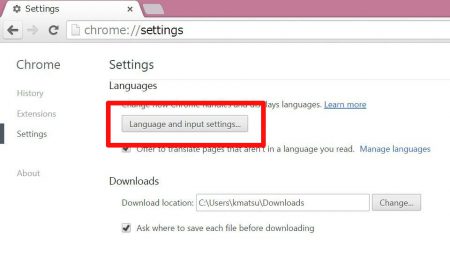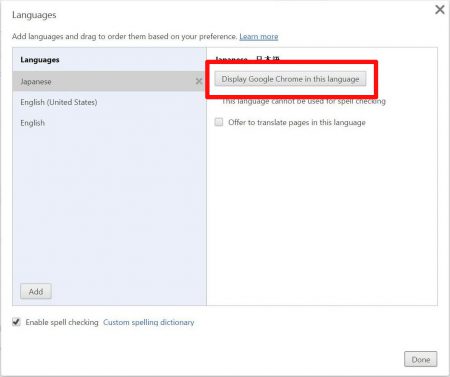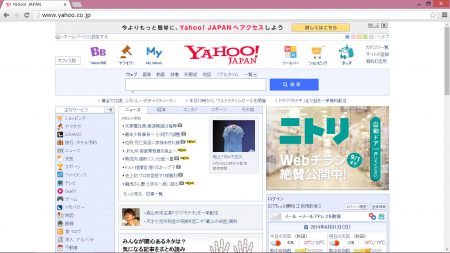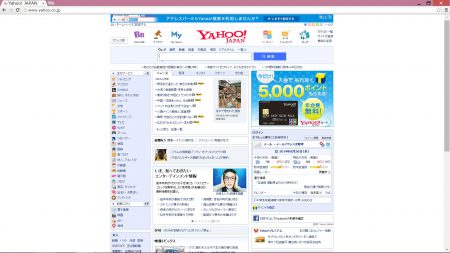先日、Chromeの画面が滲む問題の暫定解決策を書きましたが、ちょうどよいタイミングでChrome自体がWindows8.1の新スケーリングへの対応を実施したようです。
新スケーリング対応が遅れたChrome
Windows8.1の新スケーリングとは、こちらで所有しているVAIO PROのような13インチ(もしくはそれ以下)の画面サイズにフルHD(1920×1080)以上の解像度の画面を持つような機種で、従来通りのスケーリングでは文字が小さくなりすぎて、読みづらくなることに対応したスケーリング方法のことです。
ところが、Chromeはこの新スケーリングに対応しておらず、画面が滲んでしまうことが問題になっていました。
多くのサイトでは、Windows8.1の新スケーリング自体をOFFにすることで対象するような記事が書かれていましたが、それでは文字が読みづらくなってしまい本末転倒。
こちらのブログでも対応策()を書いていましたが、これも小手先対応でした。
64bit版Chromeにて新スケーリングに対応
ところが、つい先日公開された「Google Chrome 37」では、この問題の対応が図られたようです。
今のところ、このバージョンから正式公開になった64bit版での対応のようです。
といいますか、こちらでも64bit版のインストールを行った後に、新スケーリングへの対応が行われたのを見つけたために、もしかすると32bit版での対応も行われたいた可能性があるんですが、改めて確認はしてません。
64bit版では、性能的にも安定性としても、32bit版よりも優れているとのことですので、64bit版のインストール手順をざっとまとめておきます。
ダウンロード
現時点では日本サイトからはダウンロードできないので米国のChromeサイトからダウンロードします。
インストールは普通にセットアップファイルを起動して画面指示に従えばいいだけなので省略。
言語設定の変更
このままでは、言語設定が英語のままなので、日本語に変更します。
ChromeのSetting画面を開きまして、さらに詳細設定画面を開きます。
--- ads by google ---
--- end of ads ---
「Language and input setting…」から開いた設定画面で、「Japanese – 日本語」の下の「Display Google Chrome in this Languge」をクリックして画面右下の「Done」を押して完了です。
これでGoogleを一度終了して再起動すれば、表示が日本語に切り替わります。
表示サンプル
Chrome64bitでの新スケーリング画面での表示。
メニューやそのほかの表示サイズも、Firefoxなだの他のブラウザと同じ程度のサイズで表示され、非常に読みやすい表示になっています。
もちろん、滲みもありません。
次に、以前の記事で書いたChrome32bitで新スケーリングをOFFにした時の表示がこれで、文字が小さくて読みづらくて、これを常用するのはちょっと厳しいです。
Chrome64bit版も、これまでのベータ提供から、正式版になりましたので、画面サイズの小さな高解像度デバイスをお持ちの方はぜひ手動でアップデートしてみてください。
間違いなく快適に使えるはずですので。
以上。